Cara Bikin Stiker WhatsApp Otomatis di iPhone, Cuma Perlu “Copy-Paste” Gambar
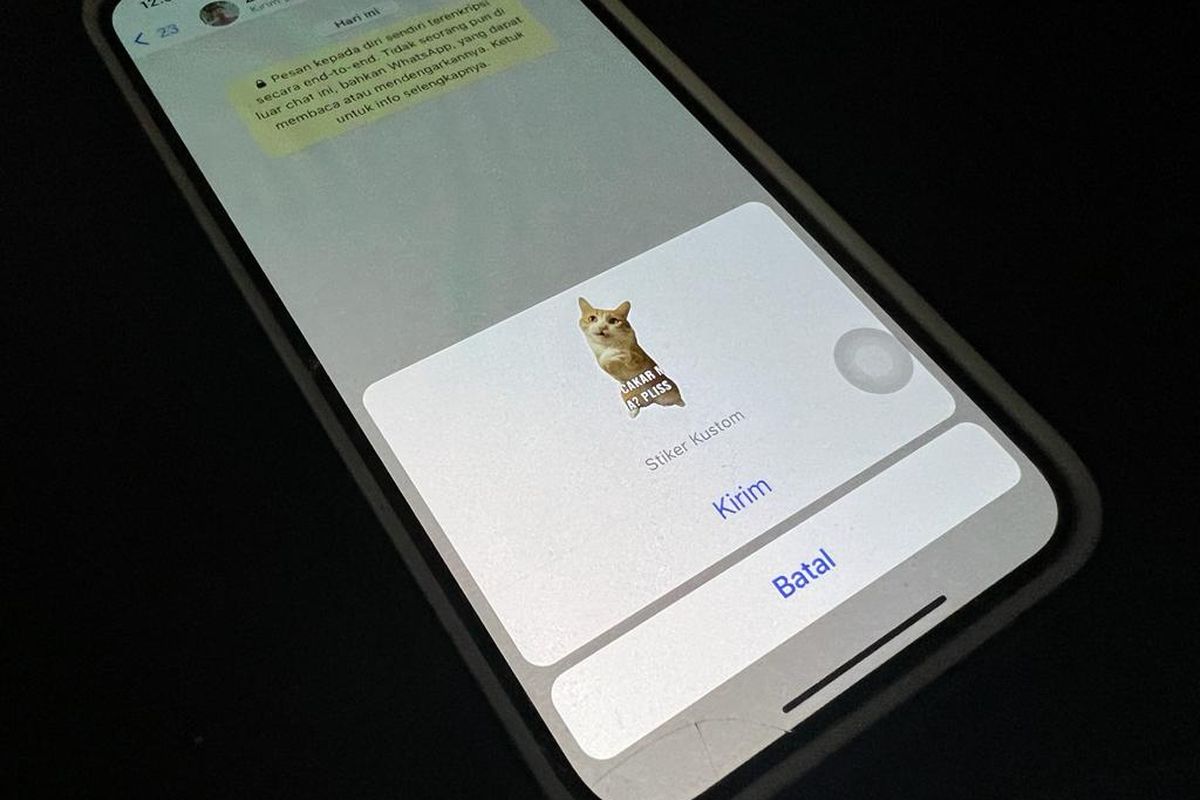
- Stiker atau gambar mini merupakan salah satu fitur yang terkenal di aplikasi pesan instan WhatsApp (WA). Stiker WA bisa dibuat sendiri sesuai keinginan pengguna melalui berbagai cara seperti lewat aplikasi tambahan atau via WhatsApp versi web.
Baca juga: Trik Melihat Status WA agar Tidak Ketahuan Pembuatnya, Tanpa Aplikasi Tambahan
Meski terdapat berbagai cara, membuat stiker WA sendiri mungkin bukan pekerjaan yang mudah untuk sebagian pengguna. Akan tetapi, membuat stiker WA sendiri saat ini tampaknya tidak menjadi masalah yang berarti bagi pengguna iPhone.
Pasalnya, pada iPhone dengan sistem operasi iOS 16, pengguna dimungkinkan untuk membuat stiker WA secara otomatis, tanpa harus repot menggunakan aplikasi tambahan atau WhatsApp versi web.
Di iPhone iOS 16, pengguna bisa mengirim gambar atau foto yang ada di galeri untuk menjadi stiker WA. Membuat stiker WA otomatis di iPhone dapat dilakukan lantaran terdapat fitur iOS 16 yang memungkinkan penyeleksian objek dari sebuah gambar di galeri iPhone.
Fitur seleksi objek dari gambar itu terintegrasi dengan fitur stiker pada aplikasi WhatsApp terbaru di iPhone. Dengan integrasi ini, untuk membuat stiker di WhatsApp iPhone, pengguna hanya perlu menyalin (copy) objek dari gambar yang terseleksi di galeri.
Kemudian, menempelnya (paste) di ruang obrolan WhatsApp dan objek tersebut bakal secara otomatis terkonversi serta terkirim menjadi stiker. Bila tertarik untuk menjajalnya, berikut adalah cara membuat stiker WA otomatis di iPhone.
Cara membuat stiker WA otomatis di iPhone
- Buka galeri di iPhone dan pilih salah satu foto atau gambar yang objeknya hendak dijadikan stiker WA.
- Ketuk gambar tersebut hingga muncul garis seleksi yang memisahkan antara objek dengan background.
- Setelah itu, bakal muncul menu konteks dan pilih opsi “Copy” atau “Salin”.
- Selanjutnya, buka ruang obrolan di aplikasi WhatsApp iPhone.
- Ketuk lama kolom pengetikan pesan dan pilih opsi “Tempel” atau “Paste”.
- Kemudian, objek yang tersalin tadi bakal dikonversi menjadi stiker.
- Setelah terkonversi, pratinjau stiker bakal muncul.
- Klik opsi “kirim stiker” untuk mengirim stiker tersebut di ruang obrolan WhatsApp iPhone.
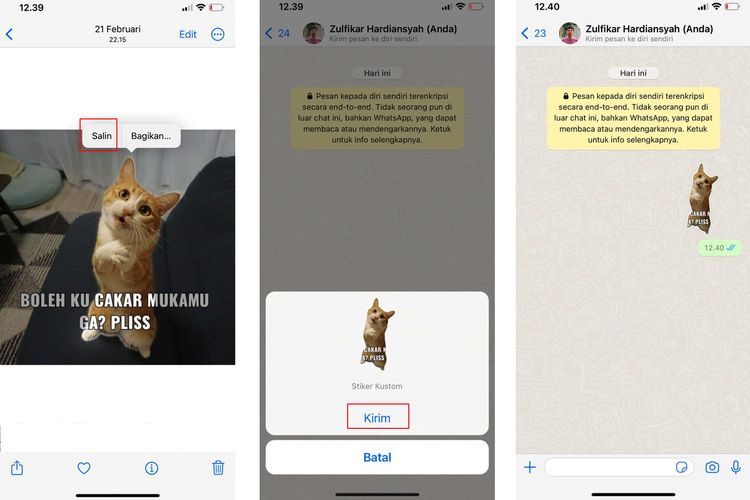 /Zulfikar Hardiansyah Ilustrasi cara membuat stiker WA otomatis di iPhone dengan menyalin dan menempel objek yang terseleksi dari gambar di galeri.
/Zulfikar Hardiansyah Ilustrasi cara membuat stiker WA otomatis di iPhone dengan menyalin dan menempel objek yang terseleksi dari gambar di galeri.Cukup mudah bukan cara membuat stiker WA otomatis di iPhone? Sebagai informasi tambahan, fitur membuat stiker WA otomatis di iPhone seperti yang diterangkan di atas mungkin belum hadir secara menyeluruh di semua pengguna.
Jika fitur ini belum tersedia maka objek dari gambar di galeri yang ditempel di ruang obrolan WhatsApp tidak akan dikonversi menjadi stiker, tetapi gambar biasa dengan background berwarna putih.
Baca juga: Cara Membuat Nada Dering WA Sebut Nama Sendiri Tanpa Aplikasi dengan Mudah
Pada percobaan yang telah dilakukan, kami sendiri menggunakan iPhone dengan versi sistem operasi 16.3 dan aplikasi WhatsApp dengan versi 23.5.78. Demikianlah penjelasan cara membuat stiker WA otomatis di iPhone, selamat mencoba.
Terkini Lainnya
- 50 Link Twibbon Hari Kartini untuk Rayakan Emansipasi Wanita
- Menguji Performa Samsung Galaxy A36 Main Game Genshin Impact
- 2 Cara Menyimpan Foto di Google Drive dari HP dengan Mudah dan Cepat
- Kenapa Battery Health iPhone Turun? Ini Penyebab dan Cara Merawatnya
- Poco F7 Ultra: Spesifikasi dan Harga di Indonesia
- Jadwal MPL S15 Hari Ini 20 April, Onic Esports Vs Team Liquid
- HP Vivo V50 Lite 4G dan 5G Resmi di Indonesia, Ini Harga serta Spesifikasinya
- 50 Ucapan Selamat Hari Kartini 2025 yang Inspiratif buat Dibagikan ke Medsos
- Spesifikasi dan Harga Poco F7 Pro di Indonesia
- Asus Rilis Monitor Khusus E-sports, Refresh Rate Sampai 610 Hz
- Instagram Rilis Fitur Blend, Bisa Buat Feed Reels Bareng Teman
- 100 Ucapan Selamat Paskah yang Bermakna dan Cocok Diunggah ke Media Sosial
- Hands-on Samsung Galaxy A26 5G, HP Rp 3 Jutaan dengan Desain Elegan
- Harga iPhone XS dan XS Max Second Terbaru April 2025, Mulai Rp 4 Jutaan
- Daftar HP yang Support E-SIM XL buat Migrasi Kartu SIM
- Mulai 15 April, Akun Twitter yang Ingin Muncul di Tab "For You" Wajib Bayar
- Ini 9 Program yang Berhasil Bawa IndiHome Borong Penghargaan di PRIA 2023
- ASUS ROG Phone 6 Diablo Immortal Edition Resmi di Indonesia, Harga Rp 16,9 Juta
- Cara Mendapatkan eSIM XL dan Harganya, Bisa Dibeli Secara Online
- Ada Bonus Kuota Internet XL Selama Ramadhan 2023, Begini Cara Mendapatkannya